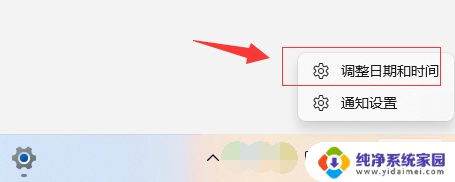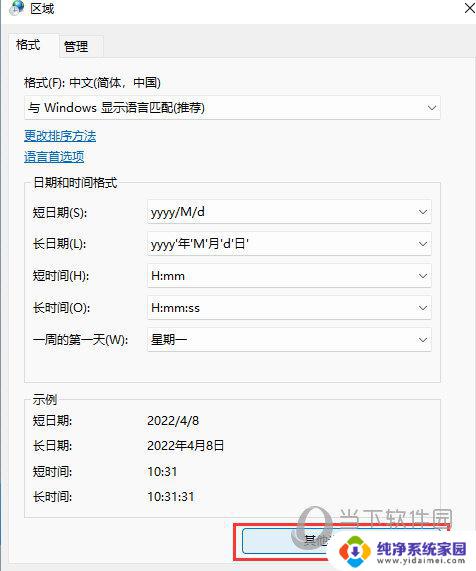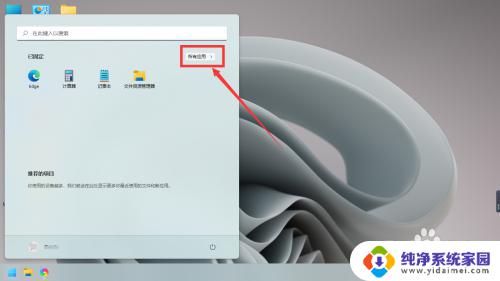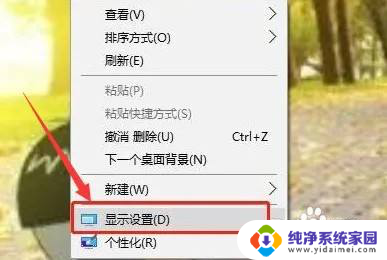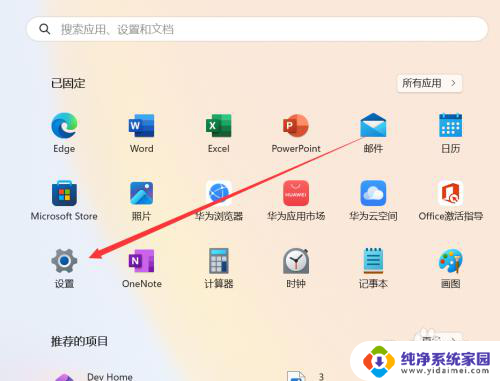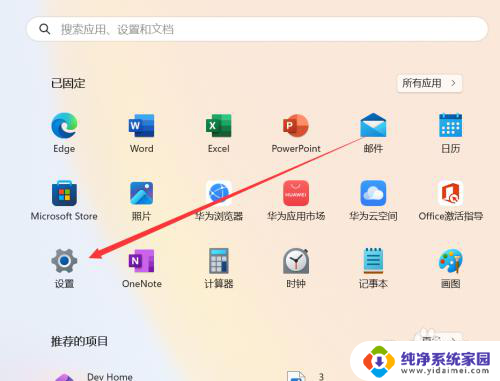win11时间改成12小时制 Win11怎样调整系统时间为12小时制
更新时间:2024-12-31 16:39:30作者:jiang
在使用Windows 11操作系统的过程中,许多用户可能会发现默认的时间显示为24小时制,然而对于习惯使用12小时制的人来说,这可能会带来一些不便,为了提升用户体验,Windows 11提供了简单易行的设置选项,让用户可以轻松调整系统时间格式。无论是在查看日程安排还是与他人沟通时间时,12小时制的显示方式更符合一些人的使用习惯。接下来我们将介绍具体的步骤,帮助您快速将Win11的时间设置更改为12小时制,让您的操作系统更加符合个人需求。
具体方法:
1.首先,我们进入win11系统桌面,在务栏中的“搜索”框中输入:区域。
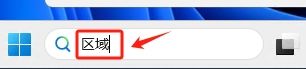
2.然后,在搜索结果点击“区域”按钮。
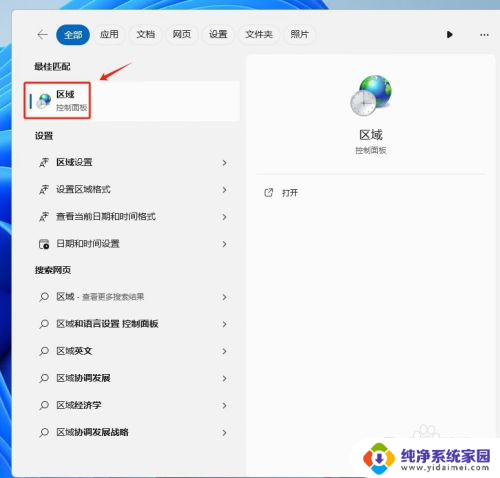
3.在弹出的“区域”对话框的“短时间”一栏中选择:tt h:mm,按“确定”键保存设置。
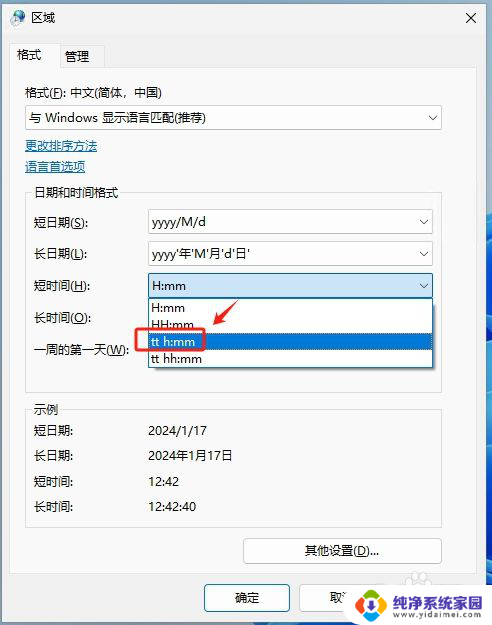
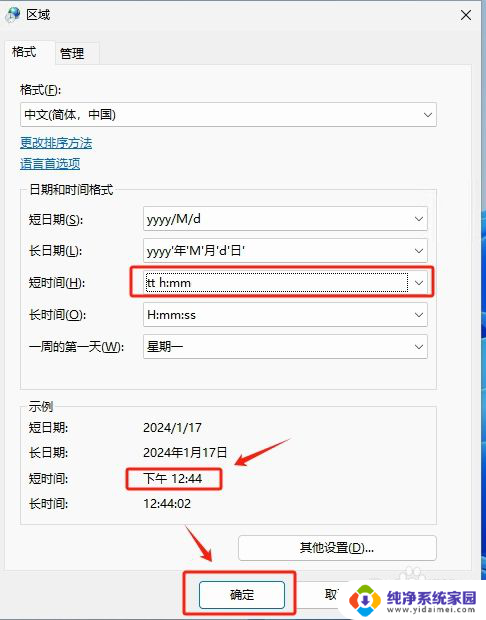
4.回到桌面,可以看到右下角的时间格式已变为12小时制的了。
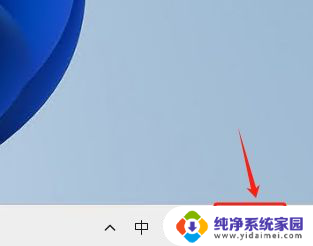
以上就是win11时间改成12小时制的全部内容,有遇到相同问题的用户可参考本文中介绍的步骤来进行修复,希望能够对大家有所帮助。